이 튜토리얼에서는 Adobe InDesign에서 객체 형식의 가능성을 배울 것입니다. 간단한 클릭으로 열을 형식화하여 즉시 매력적이고 전문적으로 보이게 할 수 있습니다. 이것은 형식화에 드는 시간을 줄이고 내용에 더 집중할 수 있게 해줍니다. 이전 비디오 강의에서 수행한 준비 작업이 이제 결실을 맺습니다. 자, 바로 시작해 봅시다!
주요 인사이트
- 객체 형식을 사용하면 InDesign에서 텍스트와 기타 요소를 빠르고 일관되게 형식화할 수 있습니다.
- 텍스트를 연결하고 가져옴으로써 형식에 대한 제어를 유지할 수 있습니다.
- 스니펫을 사용하면 자주 사용하는 형식을 다른 프로젝트에서 신속하게 사용할 수 있습니다.
단계별 가이드
1단계: 객체 형식 만들기
새로운 객체 형식을 만들려면 텍스트 상자를 선택합니다. 그런 다음 "객체 형식" 탭으로 이동하여 "새 객체 형식 정의"를 클릭합니다. 형식에 이름을 지정합니다. 예: "열 제목". 단락 형식 옵션을 활성화하는 것을 잊지 마세요. 이렇게 하면 형식화된 열이 자동으로 정의된 단락 형식을 적용합니다.
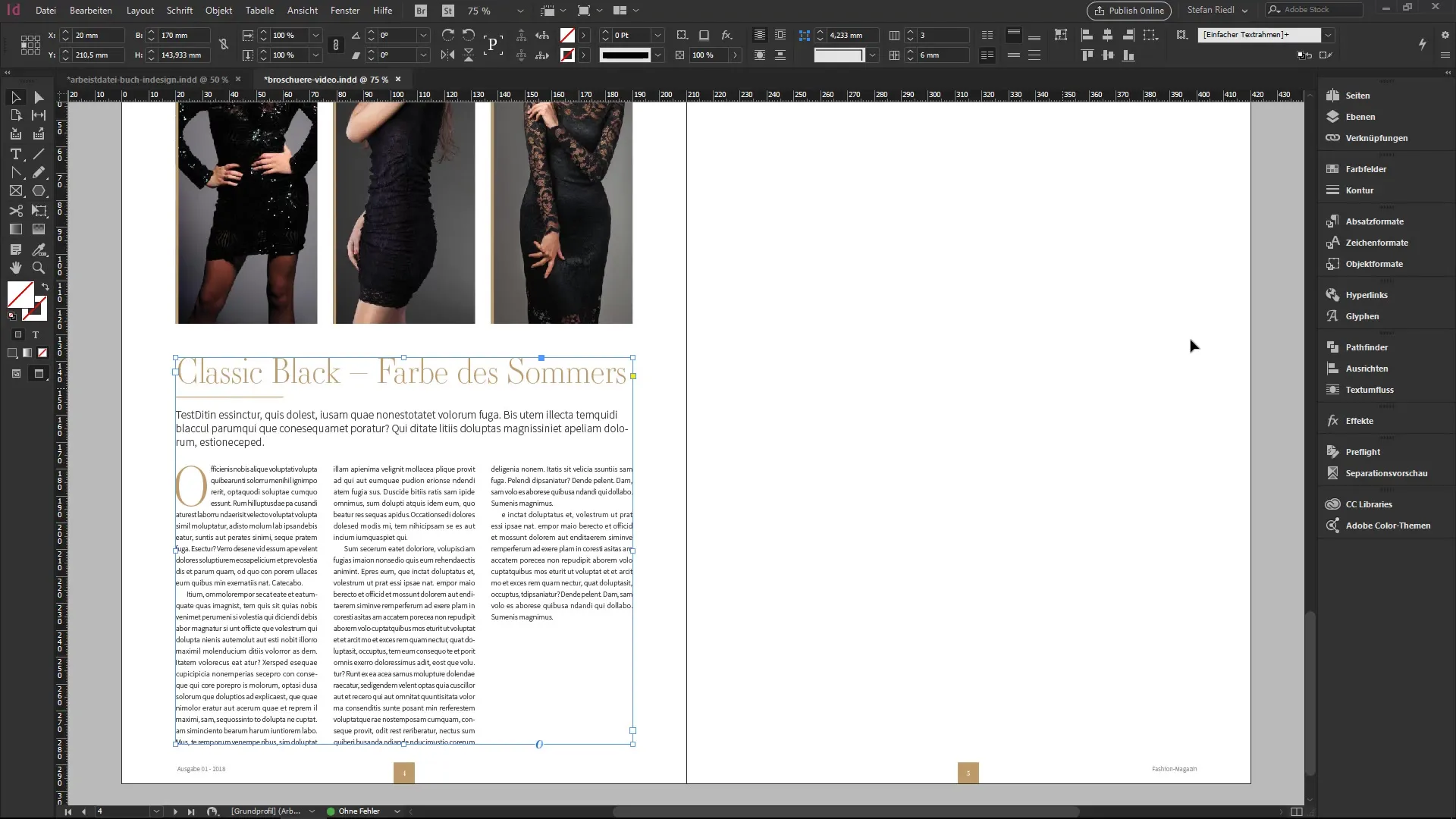
2단계: 텍스트 가져오기
이제 형식이 지정되지 않은 텍스트를 가져올 시간입니다. 텍스트 편집기를 열고 편집자로부터 받은 예제 파일을 복사합니다. 이 파일에는 나중에 바로 형식화할 단락이 포함되어 있습니다. 복사한 후 텍스트 편집기를 닫고 InDesign으로 돌아갑니다.
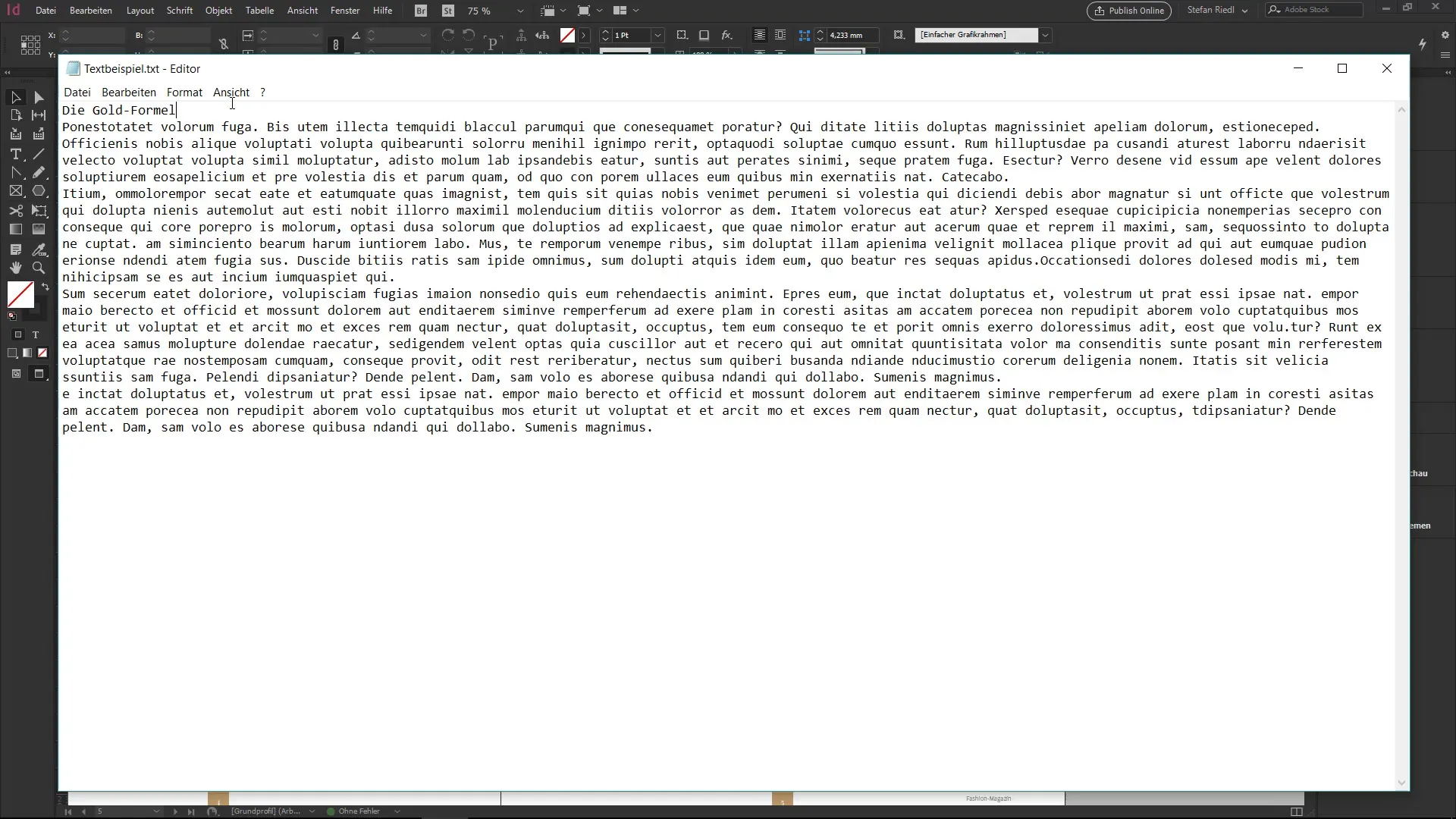
3단계: 텍스트 배치하기
이제 "Ctrl+D"를 눌러 "배치" 대화 상자를 엽니다. 텍스트 파일을 선택하고 텍스트 도구로 텍스트가 삽입될 텍스트 프레임을 드래그합니다. 처음에는 텍스트가 형식화되지 않은 상태로 표시됩니다 – 구조나 스타일 없이.
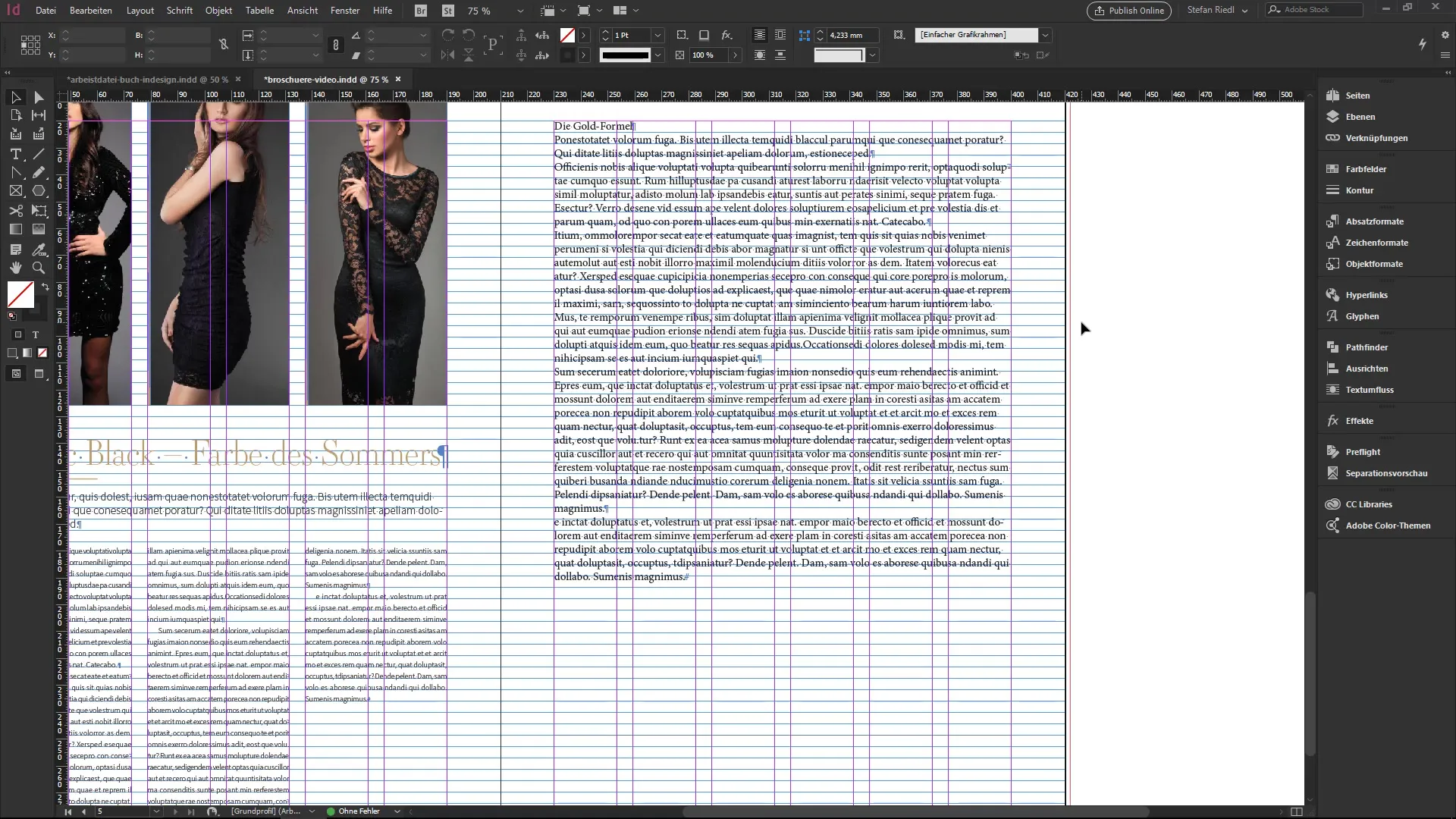
4단계: 객체 형식 적용하기
다시 한 번 텍스트 프레임을 클릭하고 객체 형식으로 돌아갑니다. 이전에 생성한 객체 형식 "열 제목"을 선택합니다. 놀랍게도 모든 텍스트가 즉시 형식화되어 전문적으로 보입니다. 이렇게 하면 몇 초 만에 인쇄 준비가 완료된 스타일리시한 텍스트를 만들었습니다.

5단계: 스니펫 생성하기
InDesign의 훌륭한 기능 중 하나는 형식을 스니펫으로 저장할 수 있는 기능입니다. 객체 형식을 데스크탑으로 간단히 드래그하면 됩니다. 이렇게 하면 다른 문서에서 재사용할 수 있는 IdMS 형식이 생성됩니다. 더 간단할 수는 없습니다!
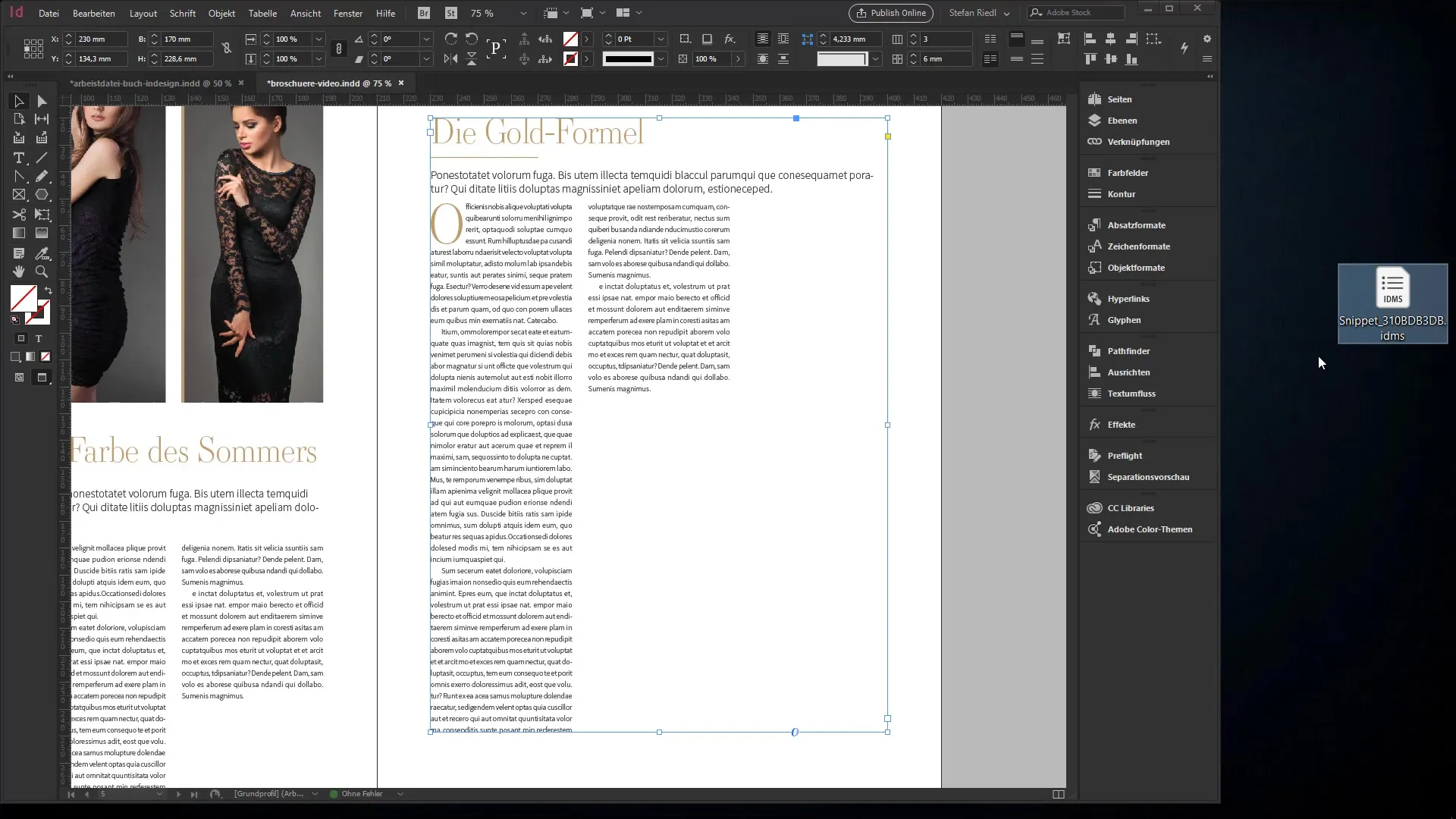
6단계: 새 텍스트 상자 만들기
대안으로 문서에 새 텍스트 상자를 만드는 방법이 있습니다. 새 텍스트 상자를 드래그하고 "열 제목" 객체 형식을 즉시 적용합니다. 이제 간단히 타이핑을 시작하면 텍스트가 즉시 해당 형식으로 형식화됩니다.
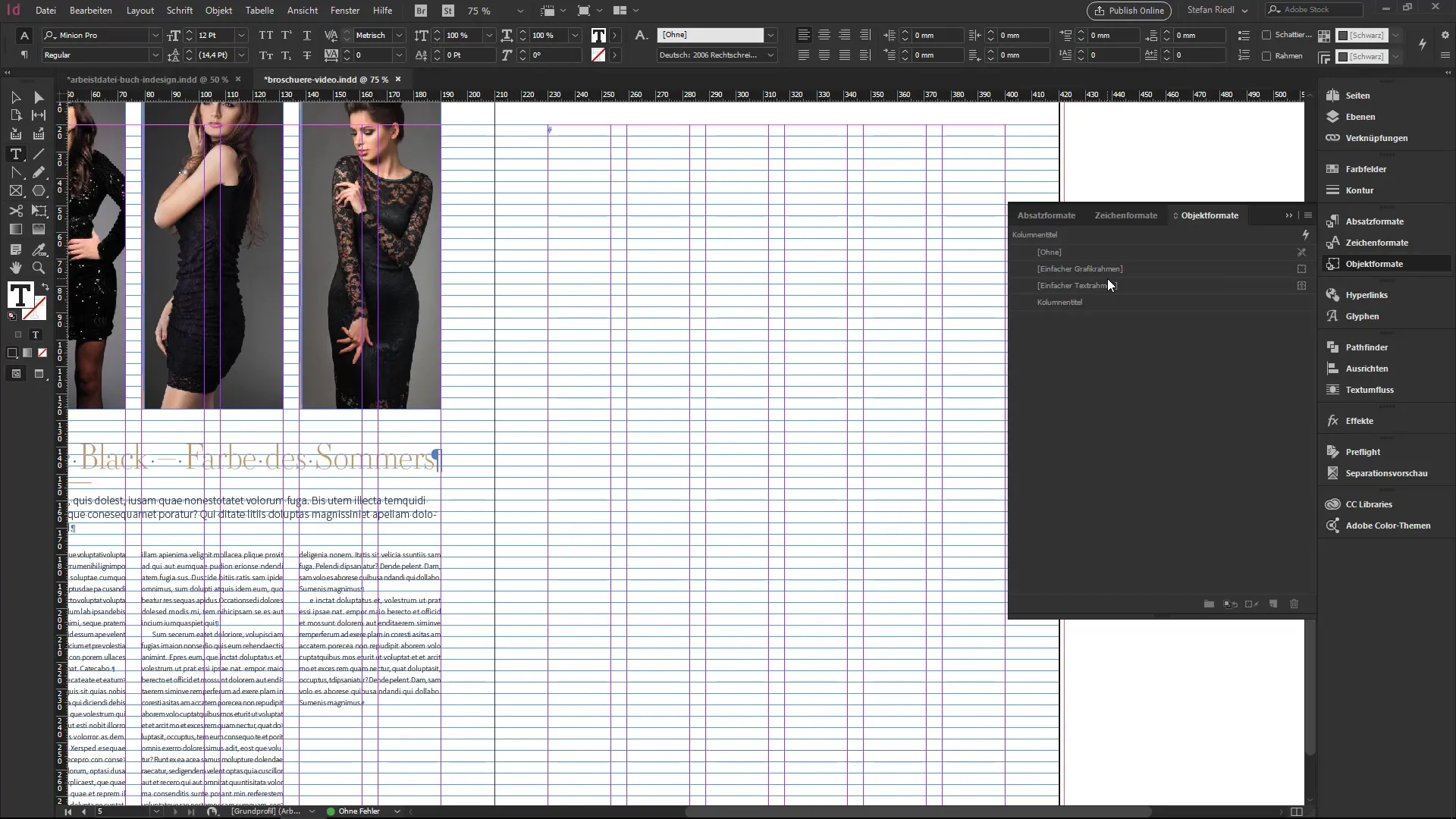
7단계: 텍스트 연결하기
InDesign의 또 다른 강력한 기능은 텍스트 파일 연결입니다. 환경 설정으로 이동하여 파일 처리 영역에서 "연결 만들기" 옵션을 활성화합니다. 이제 TXT 파일을 가져오면 InDesign 문서와 연결된 상태를 유지합니다. 편집자가 파일을 변경하면 클릭 한 번으로 변경 사항을 업데이트할 수 있습니다.
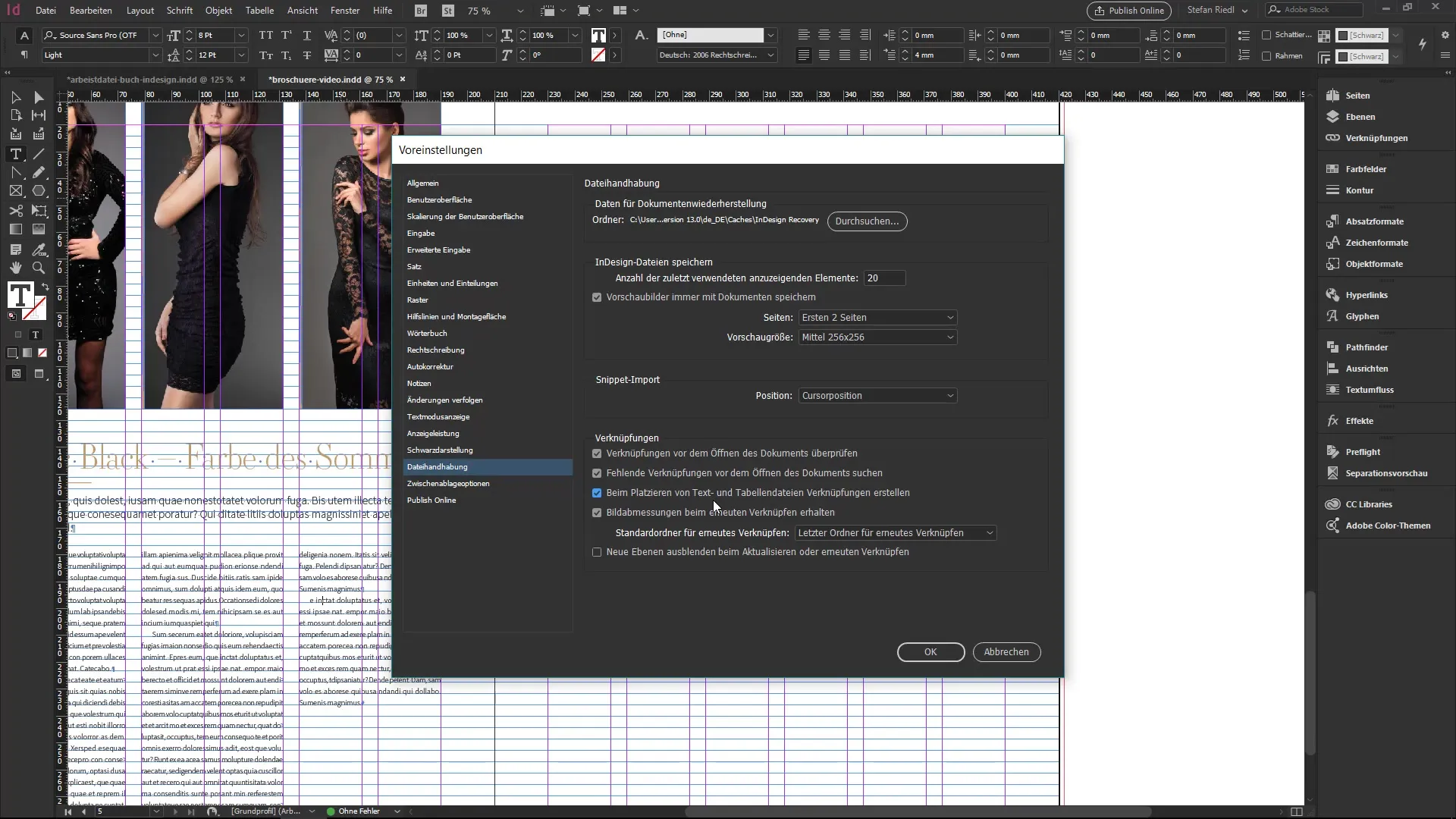
8단계: 변경 사항 업데이트하기
편집자가 텍스트를 변경한 경우 경고 아이콘으로 표시됩니다. 아이콘을 더블 클릭하면 변경 사항이 표시됩니다. 객체 형식을 다시 적용해야 하는 경우 Alt 키를 누른 상태에서 클릭하여 간단히 적용할 수 있습니다. 새로운 내용이 올바른 형식으로 표시됩니다.
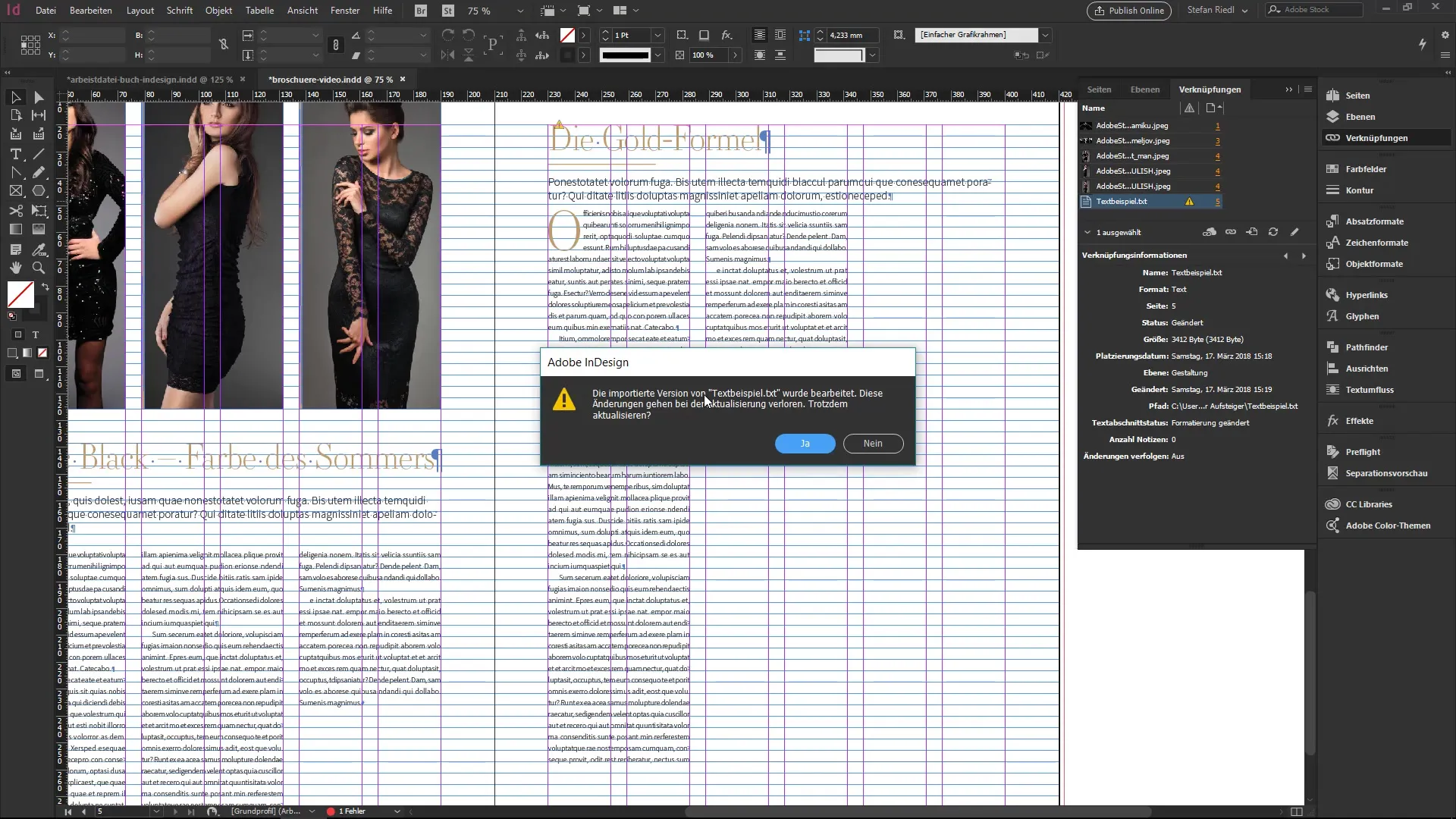
9단계: 형식 관리하기
문서에 다양한 객체 형식이 많이 필요하면 모든 것이 잘 조직되어 있는지 확인해야 합니다. CC 라이브러리에 형식을 저장하고 다른 프로그램에서 접근할 수 있습니다. 이는 여러분이 필요한 유연성을 제공합니다.
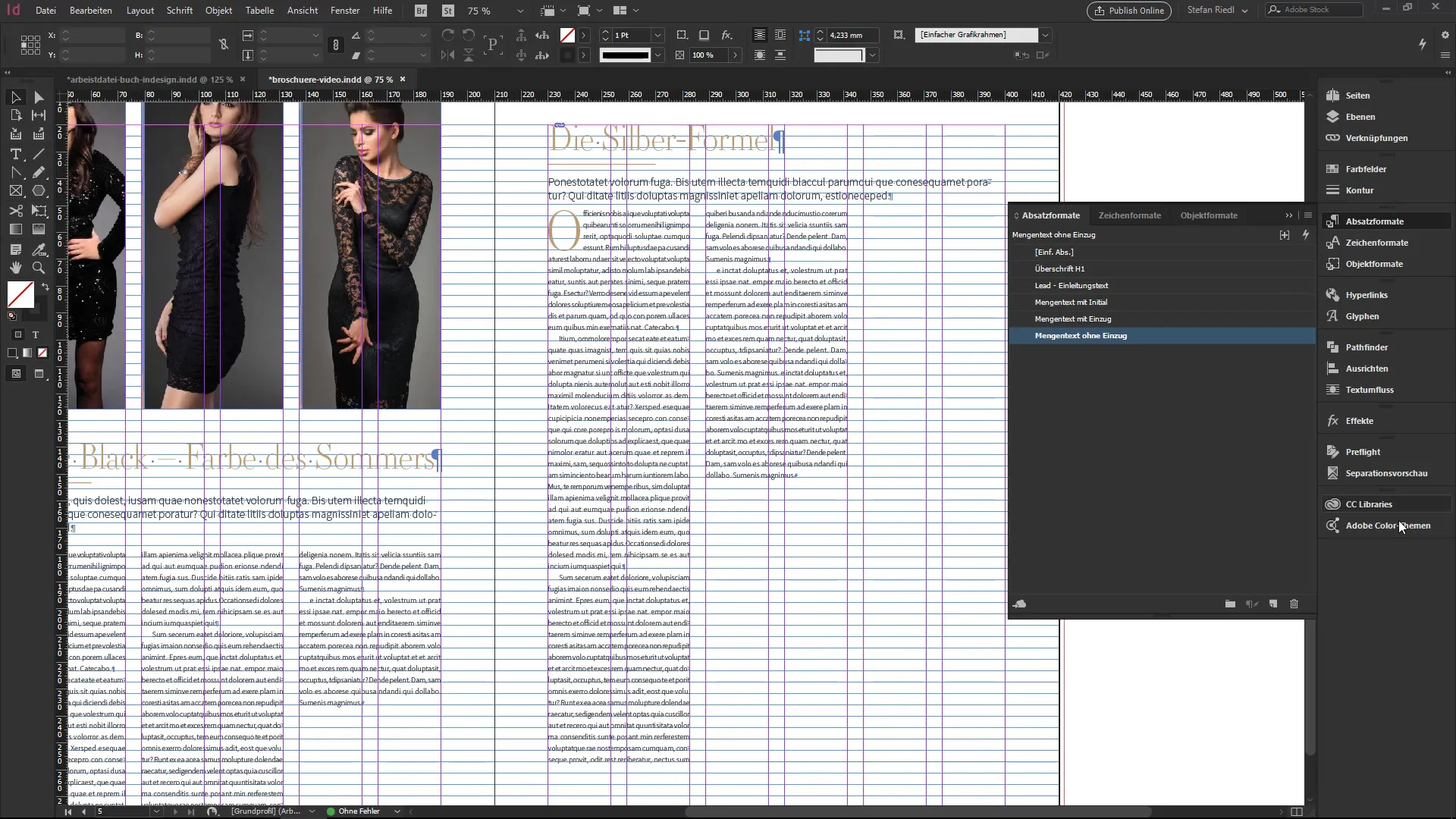
요약 – InDesign 튜토리얼: 클릭 한 번으로 열 형식화하기
이 튜토리얼에서는 객체 형식과 연결을 통해 Adobe InDesign에서 열을 효율적이고 고품질로 형식화하는 방법을 배웠습니다. 형식을 통한 자동화는 시간을 절약하고 문서의 일관성을 개선합니다.
자주 묻는 질문
InDesign의 객체 형식이란 무엇인가요?객체 형식은 텍스트 및 기타 객체에 적용되어 빠르게 일관된 스타일을 생성하기 위해 미리 정의된 형식입니다.
InDesign에서 텍스트를 가져오는 방법은 무엇인가요?"Ctrl+D"로 이동하여 텍스트 파일을 선택하고 그에 따라 텍스트 프레임을 드래그하여 텍스트를 삽입합니다.
형식을 재사용할 수 있나요?네, 형식을 스니펫으로 저장하고 다른 프로젝트에서 사용할 수 있습니다.
연결된 텍스트를 업데이트하는 방법은 무엇인가요?텍스트가 업데이트되면 경고 아이콘이 표시됩니다. 해당 아이콘을 클릭하고 "업데이트"를 선택하여 변경 사항을 반영하십시오.
CC 라이브러리에 형식을 저장하는 방법은 무엇인가요?객체 형식을 CC 라이브러리에 간단히 드래그하여 나중에 사용할 수 있도록 할 수 있습니다.


